Cómo Hacer Imágenes Transparentes: Una Guía Paso a Paso
Text LinkSi estás creando gráficos web en Photoshop, probablemente tengas algunas imágenes que necesiten tener fondos transparentes. Esto te permite superponerlas en otras imágenes o capas sin que se muestre el fondo.
Aprender cómo hacer tus imágenes transparentes requiere solo unos pocos pasos y se puede hacer tanto en Photoshop como en GIMP siguiendo las instrucciones a continuación. Solo sigue estas sencillas indicaciones y, pronto, tus imágenes estarán listas para cualquier proyecto de diseño que puedas imaginar.
Beneficios de Hacer una Imagen Transparente Que Probablemente No Conocías
Las imágenes pueden dar vida a tus páginas web y hacerlas más interesantes de ver, pero a veces quieres que el fondo de una imagen se muestre, o quizás quieras que tu diseño
sea transparente para que se integre con el resto de tu sitio web en lugar de ser un punto focal.
Hay muchas maneras de añadir transparencia a las imágenes, y en este artículo, vamos a repasar 10 maneras que probablemente no conocías.
1) La transparencia te ayuda a evitar saturar la pantalla.
El texto transparente es la manera perfecta de dejar que tus imágenes brillen sin saturar la pantalla, y es más fácil que nunca con aplicaciones como Pixlr para PC y Snapseed para Android. Aquí tienes 10 increíbles beneficios que hacen que usar texto transparente valga la pena.
La transparencia te permite superponer tu contenido encima de una imagen en lugar de llenar el fondo con texto. Como resultado, se crea más espacio en tu pantalla, permitiendo a los lectores apreciar todo con mayor detalle.
El texto transparente permite a los lectores elegir su color de fondo cuando leen una publicación en un blog o revista para sentirse más inmersos en lo que están leyendo.
2) La transparencia ayuda a mejorar la usabilidad y facilita el uso de las interfaces
La transparencia puede ser una característica de accesibilidad importante, pero sin la necesidad de adaptarse a usuarios con discapacidades, la transparencia puede ser una excelente herramienta para mejorar el diseño y la usabilidad de una interfaz. Esto se debe a que la transparencia no ocupa espacio en la pantalla, dándole a tu interfaz más espacio para respirar, mientras sigue siendo estéticamente agradable.
Además, es fácil pasar por alto cómo la transparencia puede mejorar tu diseño. Si la usas correctamente, la transparencia puede ayudar a simplificar elementos de diseño, crear una sensación de profundidad en la IU y proporcionar señales para elementos interactivos en la pantalla.
3) La transparencia le da profundidad a tus imágenes
Un fondo blanco es una excelente elección para mostrar imágenes, pero ¿y si tu cliente prefiere azul o verde? Las imágenes como estas pueden mejorarse añadiendo transparencia.
Es un efecto que también hace que tus imágenes parezcan tridimensionales y con mayor profundidad. Es una característica sencilla de añadir a tu programa de gráficos o usar la herramienta Imagen>Ajustes>Niveles. Ilumina o oscurece automáticamente cada píxel en el área seleccionada sin afectar a los píxeles vecinos.
Cuando se aplica la transparencia, los colores superpuestos se mezclan para crear transiciones sin fisuras entre píxeles. En otras palabras, esta poderosa herramienta permite a los diseñadores hacer un color semi-transparente mientras deja otro sólido e inalterado.
4) La transparencia aumenta la visibilidad en escenas fotográficas
Hacer transparente el área de fondo de tu imagen es una tarea bastante sencilla cuando tienes a tu disposición software de edición de fotos como Adobe Photoshop. Pero, ¿cómo funciona exactamente?
Típicamente, cualquier objeto visible en el fondo bloqueará la luz impidiendo que llegue a los píxeles. Con una pared blanca detrás de tu sujeto, la superficie parecería estar bloqueando completamente cualquier luz porque están reflejando toda ella.
5) La transparencia crea un atractivo visual
La transparencia añade interés visual a tu diseño, suaviza los bordes de tu sitio y añade textura. Este tipo de diseño no es solo por estética; tiene potentes beneficios de experiencia de usuario (UX). La transparencia elimina elementos distractivos y proporciona al usuario el punto focal clave.
Fomenta la exploración al mostrar cómo el contenido se relaciona con su contenedor (a menudo permitiéndoles ver lo que de otra manera no podrían) e informa su comprensión de dónde se encuentran dentro de la jerarquía de un sitio al proporcionar más información sobre el nivel de un ítem en la navegación.
6) La transparencia puede ser utilizada para ahorrar tiempo al diseñar una página web
La transparencia de imagen es una característica importante para crear páginas web porque facilita el trabajo del diseñador. Vivimos en un mundo RGB, donde RGB significa Rojo, Verde y Azul (aunque existen otros espacios de color), cada píxel tiene uno de estos tres colores.
La transparencia permite al diseñador omitir algunas tareas: como cambiar manualmente la opacidad de la capa o usar máscaras para mezclar imágenes. Saber cómo trabajar con transparencia y capas hará que el diseño sea más fácil y rápido.
7) Hacer que un objeto parezca flotar sobre algo más
Una técnica similar se llama recorte, en la cual cortas una porción de los objetos superiores. El recorte se utiliza para hacer que los bordes del objeto se fusionen sin problemas con su fondo mientras aún conserva su forma.
Esto requeriría cortar una parte de la imagen y colocarla en la escena. Esto se puede hacer creando primero una capa vacía, rellenándola con un color o patrón y luego añadiendo máscaras de recorte a tus objetos recortados.
Para añadir máscaras de recorte a tus objetos, haz clic derecho en su capa, selecciona Crear Máscara de Recorte y luego selecciona la capa vacía recién creada (que ahora debería mostrarse como un rectángulo) debajo de ellos en el panel de Capas.
8) La transparencia puede añadir estilo a los objetos
La función de transparencia puede ser utilizada para algo más que simplemente ocultar imágenes. Hacer un objeto transparente y colocarlo encima de otros objetos les dará más estilo. Además, la transparencia puede ser utilizada para crear composiciones bellamente equilibradas con texto grande así como texto más pequeño sin que quede oculto. A continuación, hay un fantástico ejemplo de Apu Gomes relacionado con todo el diseño.
A la izquierda, tiene habilitada la transparencia y a la derecha, la desactivó. El primero tiene un aspecto muy artístico mientras que el segundo parece haber sido dibujado por dos personas muy diferentes.
Hacer uno o más objetos transparentes no solo proporcionará contraste, sino también sutileza en tu trabajo ya que no ocuparán demasiado espacio ni se superpondrán con otros objetos.
9) Puedes desvanecer completamente un objeto, lo que puede ser útil si el contenido detrás de él es más importante que lo que está en frente.
Hay muchos beneficios de tener un fondo invisible o transparente y con estos 10, debería haber al menos uno que sea perfecto para tu proyecto. En promociones de negocios, esta técnica se utiliza comúnmente como fondo para demostraciones de video o como soporte simple para el texto.
Es importante destacar que cualquier cosa puede ser utilizada para fondos: imágenes e incluso archivos de vídeo. A continuación, profundizaremos un poco más sobre cómo se pueden manipular las imágenes en lo que respecta a su opacidad.
¡Hay tantos beneficios de tener un fondo invisible o transparente y con estos 10, debería haber al menos uno que sea perfecto para tu proyecto! En promociones empresariales, esta técnica se utiliza comúnmente como fondo para demostraciones de vídeo o como soporte básico para el texto.
10 Herramientas para Hacer Imágenes Transparentes
¿Alguna vez has querido poner texto en una imagen, pero la imagen no tenía un fondo transparente? Esto puede ser molesto si no tienes la herramienta adecuada para el trabajo. Ya sea que necesites poner texto en una imagen, añadir color u otros objetos encima de una imagen o crear algún otro tipo de diseño con una imagen.
Hay muchas herramientas disponibles que pueden ayudarte a hacer esto de manera fácil y rápida. Aquí te presentamos 10 excelentes herramientas para ayudarte a hacer imágenes transparentes para que puedas empezar a usarlas en tus diseños.
1) Pixlr
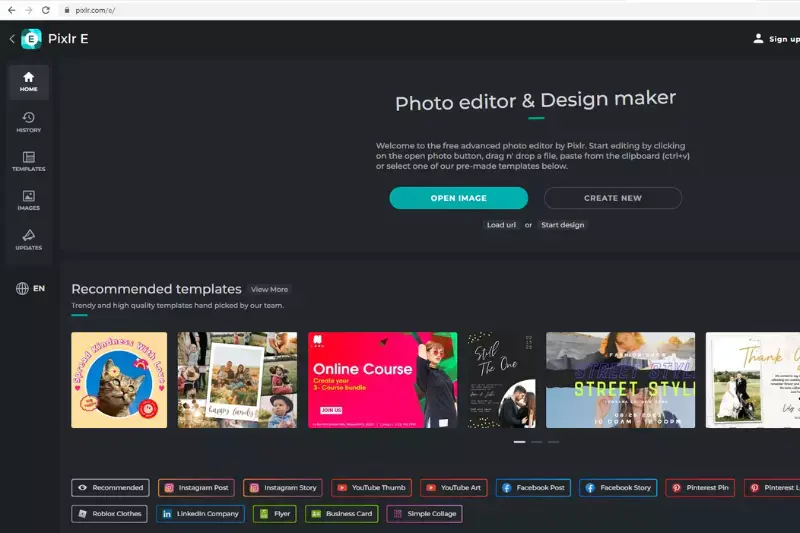
Pixlr es una excelente herramienta para hacer imágenes transparentes. Tiene muchas características útiles, pero la que más me gusta es la capacidad de subir tus gráficos y hacerlos transparentes. También puedes cambiar la opacidad de una capa de imagen.
Pixlr lleva bastante tiempo en el mercado y es una herramienta bastante confiable. Pixlr también te permite hacer otras cosas con tus fotos, como añadir texto, dibujar sobre ellas o ajustar los niveles de color. Es gratuito, así que pruébalo.
2) Preview App
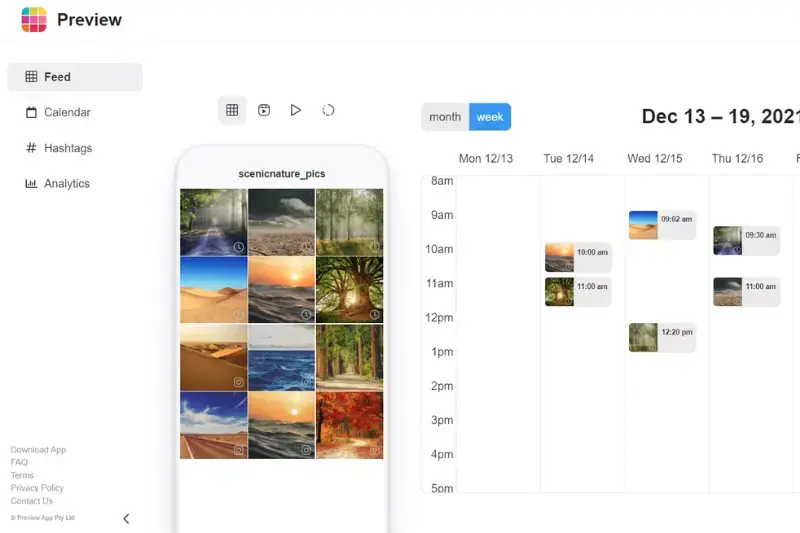
"Vista Previa" es una aplicación que te permite ver tu imagen en el contexto de una página web. Es súper útil si quieres asegurarte de que tu foto parezca que pertenece a un fondo particular.
También puedes usar esta aplicación para asegurarte de que el color de tu foto coincida con el tema del sitio web. Esta aplicación está disponible tanto en versiones iOS como Android, así que es genial sin importar qué dispositivo tengas.
3) Canva
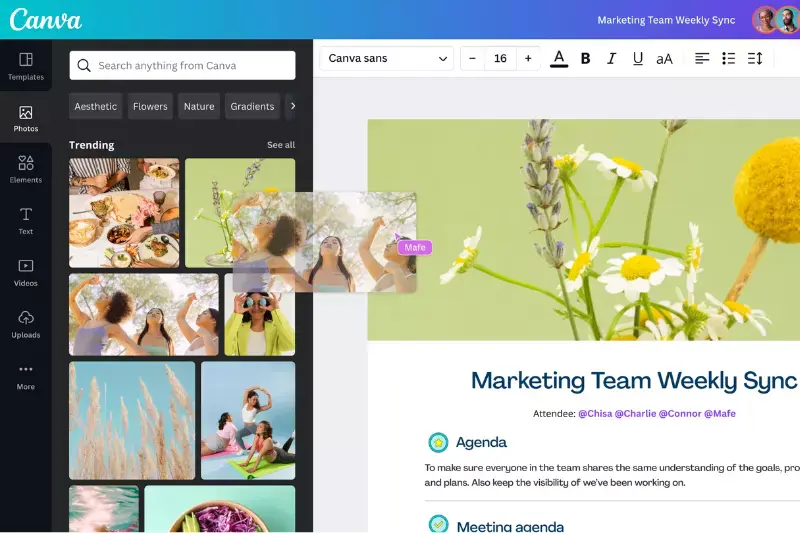
Canva es una herramienta en línea gratuita que te permite crear gráficos, presentaciones y otros contenidos visuales. Puedes elegir entre una variedad de plantillas en muchos formatos diferentes. También es posible subir tus imágenes o diseños.
Canva tiene herramientas que te permiten redimensionar tu imagen, así como recortarla, rotarla y añadir texto. Si deseas editar una imagen con más de una capa, hay herramientas para hacerlo también. Canva está disponible en dispositivos Android, por lo que es fácil de usar cuando estás en movimiento.
4) Affinity Photo
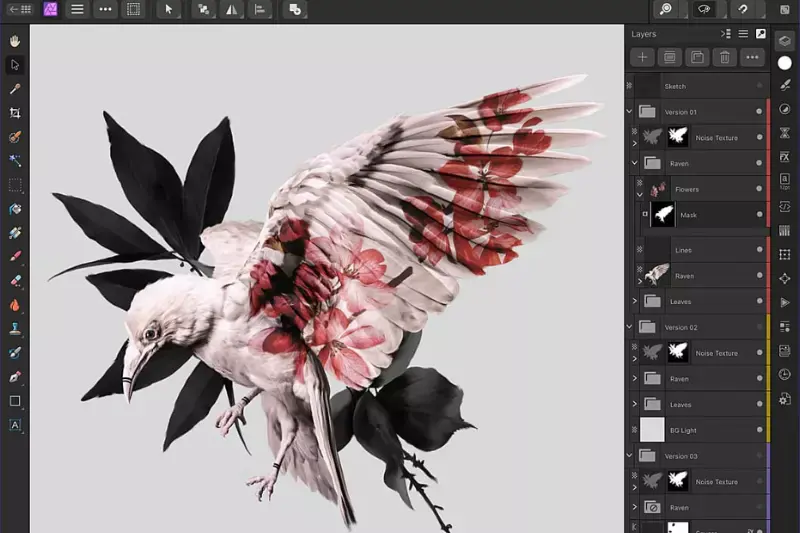
Affinity Photo es uno de los mejores programas de edición de fotos, que ofrece una serie de herramientas y efectos que te pueden ayudar a hacer que tus fotos se vean impresionantes. Puedes usarlo para eliminar objetos o personas no deseados de tus fotos y hacer que parezcan retocadas profesionalmente.
Cuenta con una herramienta de selección rápida que facilita capturar el objeto que necesitas eliminar. Otra gran ventaja de este software es que no requiere habilidades o conocimientos especiales para usarlo, ya que tiene una interfaz intuitiva con muchas características útiles.
5) BeFunky
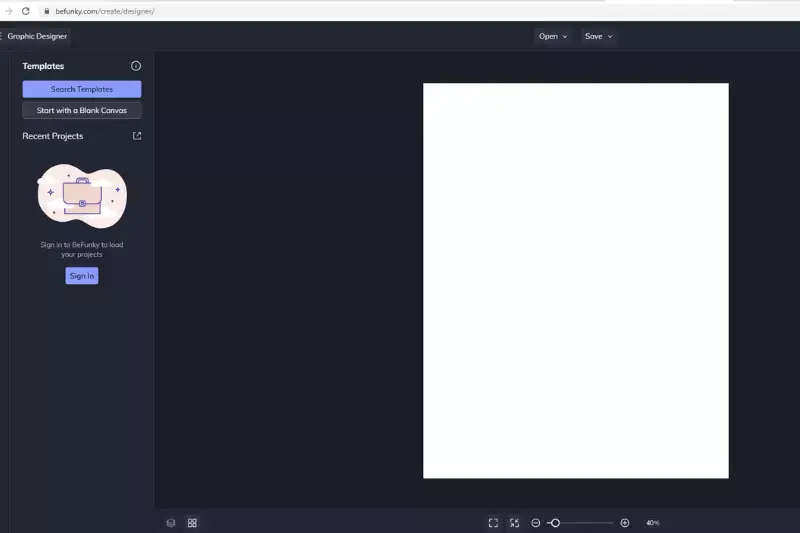
BeFunky es una aplicación disponible en Android y navegadores web que facilita la transparencia de las imágenes. La app tiene varias características, como filtros de color, fuentes y varios otros efectos. Los usuarios también pueden añadir texto a sus imágenes o garabatos. La aplicación es perfecta para crear gráficos con transparencia.
6) PicsArt
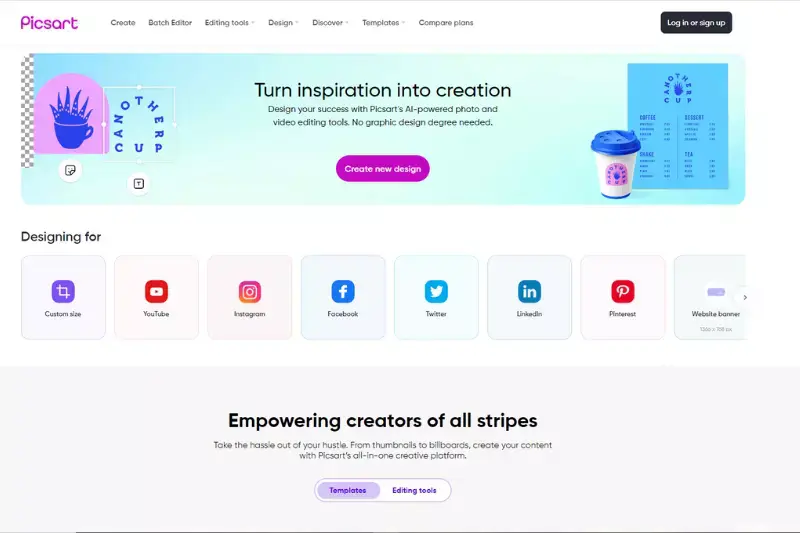
PicsArt es una excelente herramienta para hacer imágenes transparentes y editarlas. La aplicación es muy fácil de usar y tiene muchas características que pueden hacer que tus imágenes destaquen. Puedes crear dibujos, añadir texto o pegatinas, recortar, dibujar formas y mucho más. PicsArt también te permite aplicar filtros a tus imágenes para darles un efecto interesante.
7) VSCO
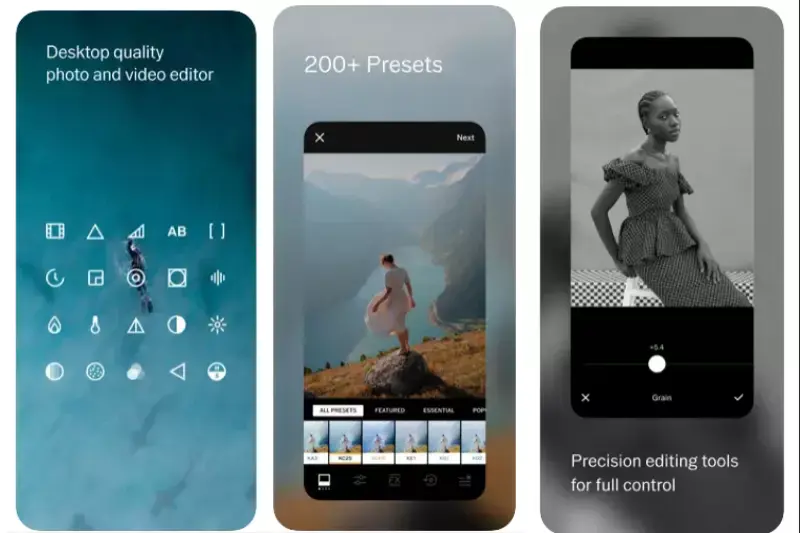
VSCO es una aplicación de fotografía que ha estado en el mercado desde 2011. Desde entonces, se ha desarrollado en un editor de fotos completo con herramientas de edición como exposición, contraste y correcciones de color.
La característica más conocida de VSCO es su capacidad para hacer imágenes transparentes. Cuando vas a la sección de Exposición de la aplicación, habrá un deslizador que dice Transparencia. Todo lo que tienes que hacer es arrastrar el deslizador hacia la izquierda y luego guardar tu foto. Muy sencillo.
8) Snapseed
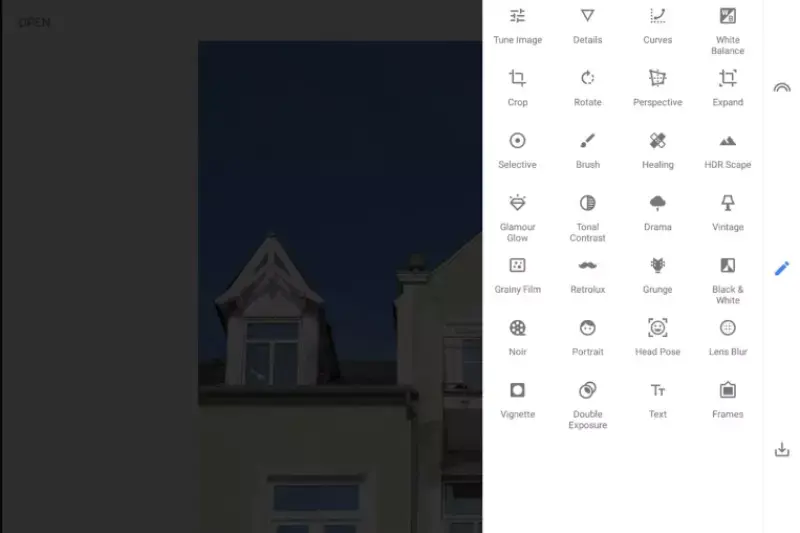
Snapseed (Android, Sitio Web, Mac OSX) es una aplicación de edición de fotos que ofrece muchas características. Una de ellas es la capacidad de hacer imágenes transparentes. Para hacerlo, toca en la pestaña Editar y luego en Color. Desplázate hasta Tinte y cámbialo a Rojo o Azul.
9) Photoshop CC
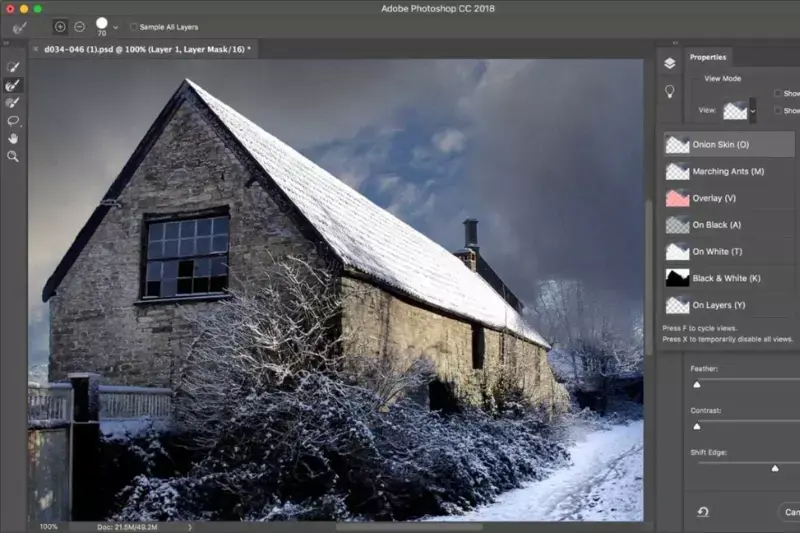
Photoshop CC es una herramienta potente y versátil de edición de fotos con una amplia gama de características. Entre las muchas cosas que puedes hacer con Photoshop CC, una de las más populares es usar la función Rango de Color para hacer imágenes transparentes.
10) Affinity Designer
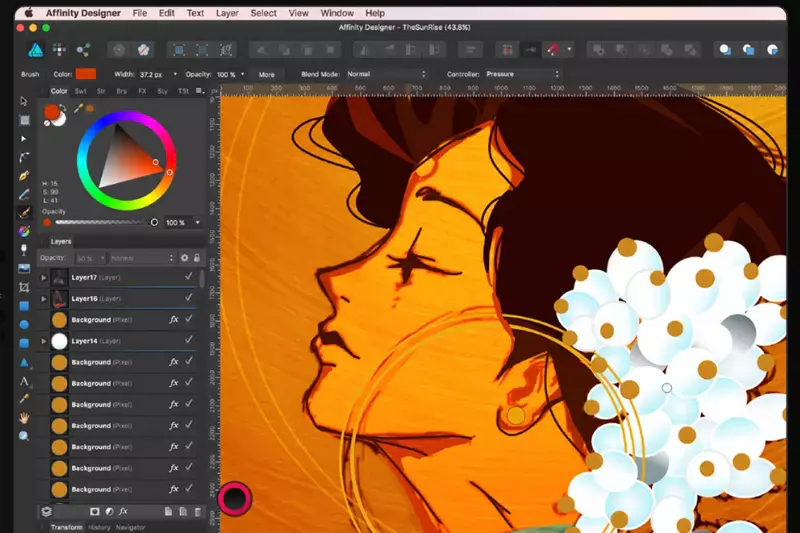
Affinity Designer es una herramienta de diseño que acaba de ser lanzada para macOS. Actualmente el software no está disponible en el sitio web, pero se puede descargar desde la tienda Apple. Affinity Designer es un programa de diseño basado en vectores que compite con Adobe Illustrator.
La interfaz de Affinity Designer es muy similar a la de Illustrator e incluye muchas de las mismas herramientas, como pluma/lápiz, pincel, goma y diversas herramientas de forma. También incluye características más avanzadas como gradientes, modos de fusión (como multiplicar o pantalla), formas inteligentes (que son formas vectoriales que pueden ser modificadas a través del color o relleno) y rejillas raster que te permiten crear diseños o gráficos perfectos al pixel.
Usando Erase.bg para Hacer Tu Imagen Transparente
Erase.bg es una aplicación simple basada en la web que te permite hacer imágenes transparentes con solo unos pocos clics del ratón. Puedes descargar un archivo PNG de tu imagen, subirlo al sitio, o pegar la URL de una imagen de otro sitio y editarla en la interfaz de Erase.bg para eliminar el fondo en línea.
Una vez que hayas terminado, puedes guardar tu trabajo como un archivo PNG o un archivo JPG en cualquier tamaño que necesites. Todos los formatos están soportados.
Razones para Hacer tus Imágenes Transparentes con Erase.bg
Muchos diseñadores se encuentran en situaciones donde necesitan hacer su imagen transparente, ya sea debido a algunas restricciones o porque quieren añadirla sobre otro fondo.
A pesar de la disponibilidad de numerosas aplicaciones dedicadas para esta tarea, lograrlo de manera rápida y efectiva a menudo requiere la herramienta adecuada. Esto llevó a la creación de Erase.bg, una herramienta en línea diseñada para simplificar y acelerar el proceso de eliminación del fondo de tu imagen. Aquí hay 10 razones por las cuales Erase.bg debería ser tu herramienta principal para eliminar el fondo de una imagen.
1) Ahorrar Dinero
No hay marcas de agua o logos en el trabajo a menos que específicamente los solicites, y es realmente fácil subir archivos desde tu computadora y eliminar fondos en solo segundos. La herramienta de eliminación de fondo funciona bien tanto en fotos como en gráficos vectoriales como logos e ilustraciones.
2) Crear Nuevas Imágenes a partir de Antiguas
Fotos desgastadas y antiguas pueden ser renovadas con unos pocos clics del ratón. Puedes subir una imagen y agregar el texto o la superposición que quieras poner sobre ella, antes de guardar la imagen como un archivo .PNG. No hay necesidad de software costoso o habilidades intensivas de edición; todo lo que necesitas es un poco de creatividad.
3) Añade Texto, Efectos, Fondos y Bordes a las Imágenes
Erase.bg es una herramienta en línea gratuita que te permite subir y eliminar fondos de imágenes, haciéndolas transparentes para su uso en proyectos de diseño gráfico, presentaciones o simplemente por diversión.
4) Convierte Imágenes en Archivos de Obras de Arte Descargables Gratuitamente
Erase.bg es un sitio web que te permite convertir cualquier imagen en un archivo descargable para usar como obra de arte. Por ejemplo, la foto de la chica de abajo fue tomada con un iPhone y subida a este sitio web, donde se convirtió en un archivo que se puede descargar, imprimir o utilizar de otras maneras.
5) Selecciona Áreas de una Imagen y Colórealas
Seleccionar las áreas de una imagen que deseas colorear puede ser tedioso, pero vale la pena por el efecto que obtendrás en el producto final. Para seleccionar una parte de una imagen, usa la herramienta de marco y arrástrala alrededor del área que deseas seleccionar. Luego, haz clic derecho y elige Rellenar.
Tendrás una selección que está rellenada con color, de modo que sepas qué área se verá afectada cuando apliques un filtro u otros efectos. Cuando hayas terminado de seleccionar, haz clic en Aceptar en la parte superior de tu pantalla y luego haz clic en Aplicar en Efectos. El área seleccionada ahora estará filtrada o teñida según lo desees.
6) Corrige los Ojos Rojos en las Imágenes
Un problema común en las fotos es el efecto de ojos rojos, que ocurre cuando la luz del flash de una cámara se refleja en la retina de un sujeto y hace que la pupila aparezca roja en lugar de negra. Puede ser difícil encontrar el equilibrio adecuado entre eliminar el efecto de ojos rojos y no hacer que las personas parezcan extrañas o ridículas en las fotos.
7) Haz Tus Imágenes Transparentes - ¡La Manera Fácil!
¿Tienes un montón de fotos viejas e inutilizadas en tu teléfono? Bueno, en lugar de esperar hasta que las uses y luego eliminarlas, podría ser una mejor idea quitarlas de tu teléfono lo antes posible.
¡Si ya no estás usando la foto, no hay razón para que ocupe espacio en tu dispositivo!
Afortunadamente, hay una forma fácil que te ayudará a hacer precisamente eso: utilizando Erase.bg.
Paso 1 - Dependiendo del tipo de dispositivo y sistema operativo que tengas,
Paso 2 - Instala la aplicación Erase.bg.
Paso 3 - Puedes subir tu imagen arrastrándola y soltándola o navegando en tu disco.
Paso 4 - Una vez que hayas seleccionado PNG en la sección "Exportar", activa "Fondo Transparente".
Conclusión
Agregar imágenes a tus publicaciones y páginas puede darle a tu contenido un toque de profesionalismo, pero si estás usando gráficos, es posible que quieras hacerlos transparentes para mantener a tus lectores enfocados en el texto en lugar de distraerse con la imagen de fondo.
Sigue estos sencillos pasos para aprender cómo hacer tus imágenes transparentes y así puedas personalizar los fondos de tus páginas web y publicaciones de blog con facilidad.
FAQ's
¿El PNG permite transparencia?
¿JPEG o PNG tienen transparencia?
¿Qué es la transparencia en una foto?
¿Qué son los píxeles transparentes?
¿Cuál es la forma más fácil de hacer una imagen transparente?
¿Por qué es importante tener imágenes transparentes?